Cómo grabar sesiones de Clubhouse: guía práctica, legal y técnica
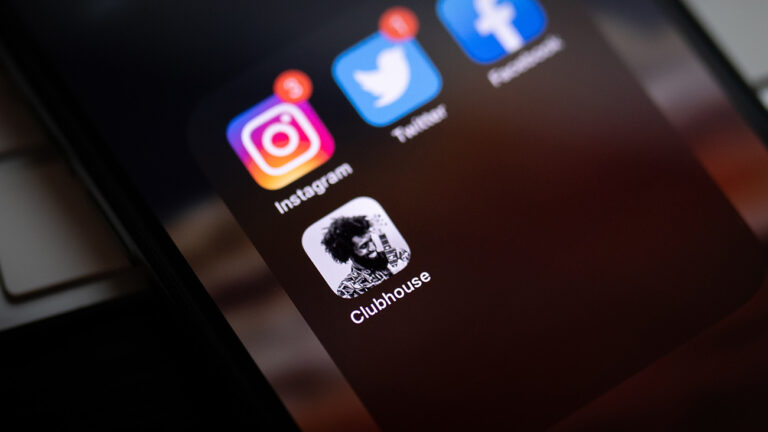
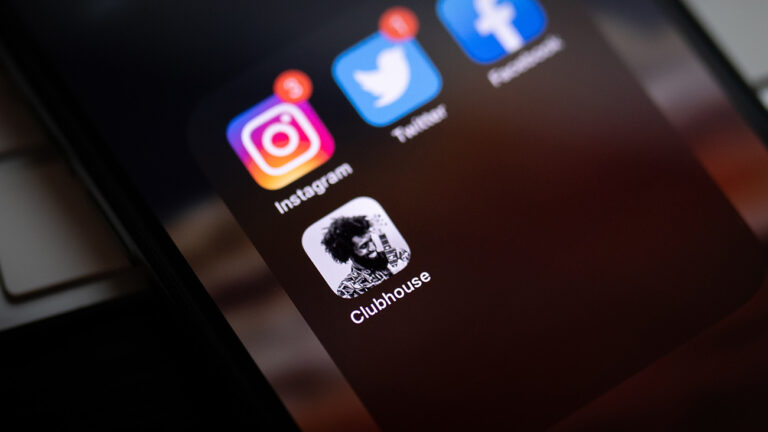
Clubhouse ha ganado atención por su acceso por invitación y por ser una plataforma de audio efímero: las salas son solo en tiempo real y, por defecto, la plataforma no conserva las conversaciones una vez terminadas. Esta característica hace que muchas personas y equipos quieran grabar sesiones para archivo, resumen o publicación posterior.
En esta guía detallada encontrarás métodos compatibles (y no oficiales), buenas prácticas éticas y legales, pasos técnicos para Android e iPhone, alternativas de aplicaciones, transcripción y plantillas operativas para que grabar una sesión sea seguro y reproducible.
Por qué grabar y precauciones legales
Clubhouse no ofrece una función oficial para grabar y publicar cada sesión. Grabar sin consentimiento puede violar la normativa de la plataforma y leyes locales sobre privacidad o derechos de autor. Antes de grabar, siempre pide permiso y registra ese consentimiento.
Importante: solicitar permiso es la mejor práctica. Un consentimiento claro y registrado reduce riesgos legales y evita conflictos con moderadores o participantes.
Consentimiento: texto breve que puedes usar
“Hola, me gustaría grabar esta sesión para transcribirla y usar extractos en un resumen. ¿Estás de acuerdo?”
Guarda la respuesta del orador o pídeles que lo digan en voz alta al iniciar la grabación.
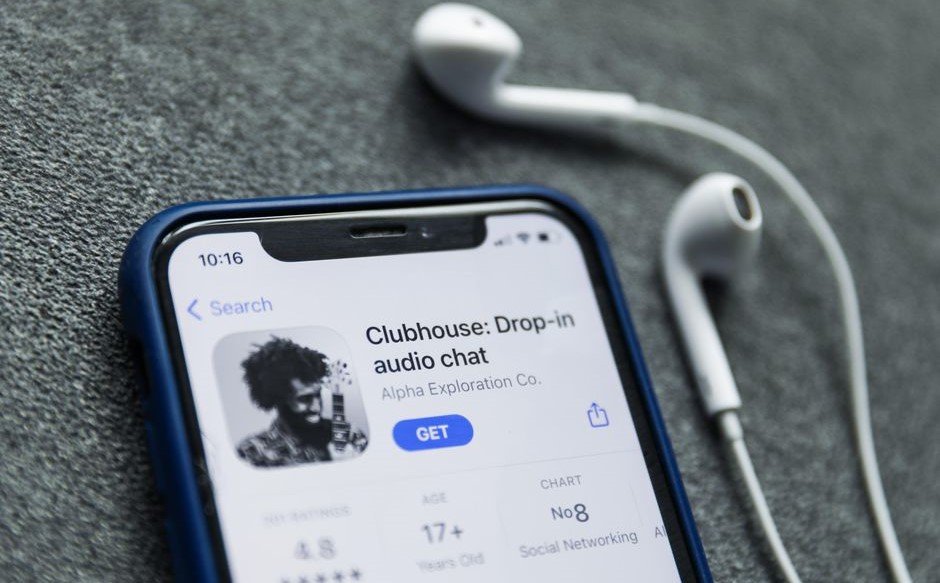
Métodos para grabar sesiones de Clubhouse
A continuación tienes métodos prácticos, con pasos y recomendaciones para mejorar calidad y cumplimiento.
Grabador de pantalla integrado en Android
Muchos móviles Android modernos incluyen un grabador de pantalla que permite capturar audio por el micrófono. La disponibilidad y rutas pueden variar según el fabricante.
Pasos recomendados:
- Abre la app y únete a la sala que quieres grabar.
- Activa el modo “No molestar” para evitar interrupciones y tonos.
- Abre el panel rápido (quick settings) y pulsa “Grabadora de pantalla”. Si no aparece, en Configuración busca “Grabadora de pantalla” o “Captura de pantalla y grabador”.
- Selecciona que grabe con audio del micrófono. En algunos dispositivos con Android 10+ es posible capturar audio interno en ciertas apps, pero esa opción no siempre está disponible.
- Inicia la grabación y verifica el volumen con auriculares.
- Para detenerla, vuelve al panel o pulsa el icono de grabación.
Consejos de calidad:
- Usa auriculares con micrófono para reducir eco.
- Pide a los oradores que hablen claros y a un volumen estable.
- Graba un minuto de prueba para confirmar niveles.
Cuando falla:
- Si la grabación no recoge audio interno, la alternativa es usar otro dispositivo en modo micrófono, o una app que permita captura de audio interna si tu versión de Android y el fabricante la soportan.
Grabador de pantalla integrado en iPhone
iOS incluye un grabador de pantalla accesible desde el Centro de Control; puede capturar audio del micrófono cuando lo activas.
Pasos:
- Ve a Configuración > Centro de control > Personalizar controles y añade “Grabación de pantalla” si no está.
- Abre Clubhouse y únete a la sala.
- Abre el Centro de Control (deslizar desde la esquina superior derecha) y toca el icono de grabación. Mantén pulsado el icono para activar el micrófono si quieres que grabe audio ambiente.
- Inicia la grabación y observa la barra roja o el temporizador de la pantalla.
- Para terminar, toca la barra roja superior o vuelve al Centro de Control y detén la grabación.
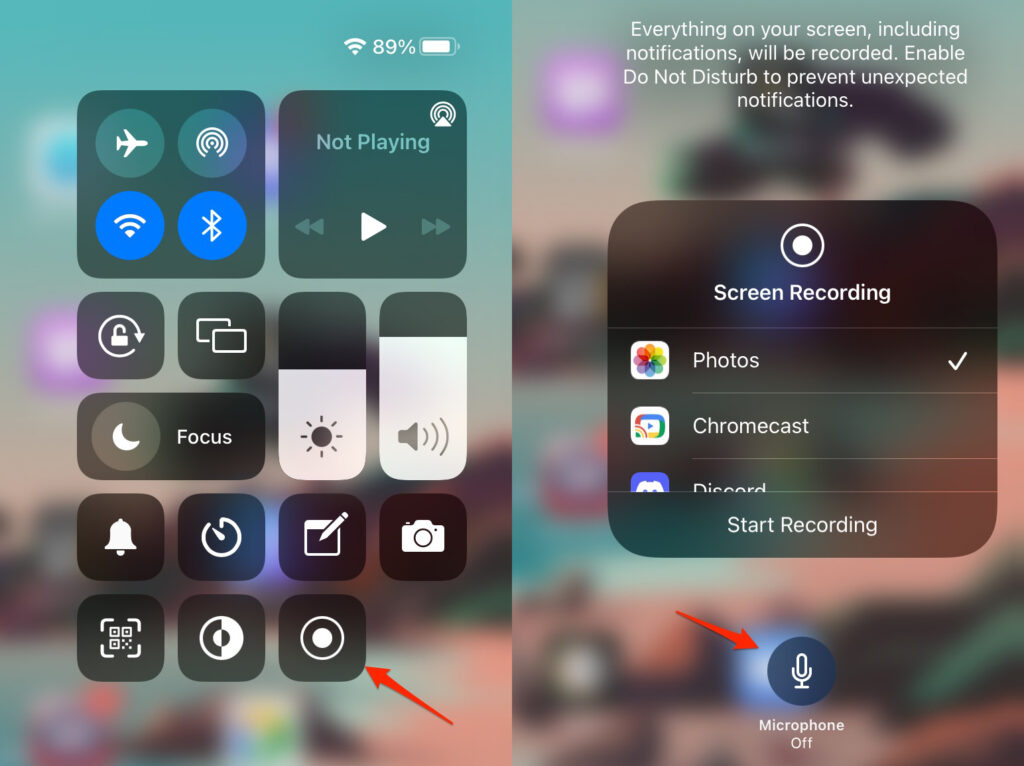
Notas técnicas:
- La grabación de iOS generalmente produce un archivo de vídeo (MOV) con audio. Puedes extraer la pista de audio si necesitas solo audio.
- Activa el micrófono en el diálogo de grabación para capturar la conversación; de lo contrario solo tendrás el audio que la app permita exportar.
Aplicaciones de terceros
Si tu dispositivo no tiene grabador integrado o deseas funciones adicionales (editar, recortar, exportar varias pistas), puedes usar apps de terceros. Instálalas solo desde tiendas oficiales y revisa permisos.
Sugerencias populares (mencionadas por usuarios):
Para Android:
- XRecorder (InShot)
- AZ Screen Recorder
- Screen Recorder (Kimcy929)
- Mobizen Screen Recorder
Para iPhone:
- Go Record
- DU Recorder
- Record it!
Pros y contras:
- Pros: funciones de edición, ajuste de resolución, grabación programada y formatos variados.
- Contras: permisos amplios, posibles anuncios, riesgo de privacidad si la app no es confiable.
Recomendación práctica:
Prueba la app antes de la sesión, comprueba que el audio se graba correctamente y exporta un segmento de prueba.
Calidad del audio y formatos
Formatos comunes: los grabadores de pantalla suelen generar MP4 o MOV con pista de audio AAC; algunos extractores crean M4A o MP3 para solo audio. Si planeas transcribir, usa audio sin compresión excesiva y con buena relación señal/ruido.
Mejoras rápidas:
- Pide a los participantes que usen auriculares.
- Evita ambientes ruidosos.
- Mantén el volumen del micrófono estable y haz pruebas de sonido.
Bonus: transcripción y edición
Transcribir una grabación facilita búsqueda, resumen y citación. Herramientas útiles (servicios externos):
- Descript — edición colaborativa y transcripción.
- Trint — transcripción automática y exportación de subtítulos.
- Amberscript — enfoque en calidad y varios idiomas.
Consejos para transcribir:
- Sube archivos de alta calidad.
- Revisa la transcripción y corrige nombres propios y tecnicismos.
- Añade marcas de tiempo si planeas extraer clips.
Plantillas y procedimientos (SOP) para grabar una sesión
Sigue este playbook simple para reuniones o entrevistas en Clubhouse.
Antes (30–5 minutos antes):
- Confirmar permiso del orador y registrar la aprobación (mensaje o verbal).
- Activar No molestar.
- Probar grabación 30–60 segundos.
- Preparar auriculares y ubicación silenciosa.
Durante:
- Iniciar grabación al comienzo y anunciar en voz alta que la sesión se está grabando.
- Monitorizar niveles si es posible.
- Anotar minutos clave y nombres de participantes.
Después:
- Detener la grabación y crear una copia de seguridad inmediata.
- Renombrar y organizar el archivo (ver plantilla de nombres).
- Subir el archivo a almacenamiento seguro y, si aplica, iniciar transcripción.
Plantilla de nombre de archivo:
YYYY-MM-DD_clubhouse_nombreSala_orador_v1.mp4
Ejemplo: 2025-10-08_clubhouse_emprendimiento_ana-gomez_v1.mp4
Roles y listas de verificación
Moderador:
- Obtener y publicar permiso para grabar.
- Introducir a los oradores y gestionar turnos.
- Anunciar pausas para preguntas.
Orador:
- Confirmar consentimiento y preparar puntos clave.
- Usar auriculares y hablar con claridad.
- Avisar si hay material con copyright.
Responsable de grabación:
- Verificar espacio en disco.
- Iniciar y detener la grabación.
- Extraer archivo y guardarlo en destino seguro.
Incidentes comunes y cómo resolverlos
Problema: la grabación se detuvo inesperadamente.
- Solución rápida: intenta reiniciar la grabadora y, si es posible, pedir al moderador que repita los últimos 30–60 segundos.
- Recuperación: usa la copia local temporal si la app genera fragmentos; combina segmentos si necesitas continuidad.
Problema: audio incomprensible o con eco.
- Solución: usar filtros de audio en la edición o regrabar secciones clave con los participantes si es posible.
Privacidad y cumplimiento (notas sobre GDPR y buenas prácticas)
- Consigue siempre consentimiento explícito.
- Limita el acceso a las grabaciones solo a quienes lo necesiten.
- Define un periodo de retención (p. ej., 6–12 meses) y elimina los archivos según política.
- Si vas a compartir extractos públicamente, asegúrate de que no contienen datos sensibles.
Nota: las leyes varían por país; consulta asesoría legal si planeas publicar conversaciones de terceros.
Pruebas de aceptación (test cases)
- Archivo generado y reproducible en dos reproductores.
- La grabación contiene audio de todos los participantes anunciados.
- Consentimiento del orador registrado antes del inicio.
- Archivo almacenado en ubicación segura y con nombre conforme a la plantilla.
Mapa de riesgos y mitigaciones (resumen)
- Riesgo legal: grabar sin permiso → mitigación: pedir permiso y registrarlo.
- Riesgo de privacidad: difusión no autorizada → mitigación: acceso restringido y encriptación en reposo.
- Riesgo técnico: pérdida de archivo → mitigación: copias de seguridad y pruebas previas.
Alternativas y cuándo no grabar
- No grabes si los participantes no dan permiso o si la sesión incluye información sensible.
- En debates informales donde la espontaneidad es esencial, la grabación puede inhibir la conversación.
Preguntas frecuentes
¿Puedo grabar sin pedir permiso si es para uso personal?
No. Aunque la intención sea privada, Clubhouse y la ley de algunos países requieren consentimiento; además es una mala práctica ética.
¿Las grabaciones se suben a Clubhouse?
No: Clubhouse no almacena automáticamente las conversaciones una vez finalizadas; la grabación queda en tu dispositivo o servicio de almacenamiento que uses.
¿Qué formato es mejor para transcribir?
Audio en alta calidad (idealmente WAV o un MP4/MOV con AAC a buena tasa) dará mejores resultados automáticos; si solo dispones de MP4, funciona bien.
Resumen final
Grabar sesiones de Clubhouse es técnicamente sencillo pero exige disciplina ética y operativa: siempre pide permiso, realiza pruebas y organiza archivos y transcripciones de forma segura. Con un SOP claro y buenas prácticas de audio, puedes convertir sesiones en recursos reutilizables sin comprometer la privacidad.
También lee: Qué es la app Clubhouse y preguntas frecuentes
También lee: Clubhouse vs Discord: diferencias clave
Pequeño anuncio para redes (versión corta)
Grabar una sesión de Clubhouse para transcribir o compartir: pide permiso al orador, usa la grabadora integrada de tu móvil o una app fiable, activa No molestar y guarda la grabación con un nombre claro. Transcribe y protege el archivo antes de compartir.
Materiales similares

Podman en Debian 11: instalación y uso
Apt-pinning en Debian: guía práctica

OptiScaler: inyectar FSR 4 en casi cualquier juego
Dansguardian + Squid NTLM en Debian Etch

Arreglar error de instalación Android en SD
